Terjemahan disediakan oleh mesin penerjemah. Jika konten terjemahan yang diberikan bertentangan dengan versi bahasa Inggris aslinya, utamakan versi bahasa Inggris.
Berlangganan email dan peringatan QuickSight dasbor Amazon
Menggunakan Amazon QuickSight, Anda dapat berlangganan pembaruan untuk acara tertentu, seperti pembaruan dasbor dan peringatan anomali.
Mendaftar untuk email dasbor
Anda dapat mendaftar untuk mendapatkan dasbor dalam formulir laporan, dan menerimanya melalui email. Anda juga dapat mengonfigurasi setelan laporan Anda.
Untuk mengubah setelan langganan dan laporan untuk dasbor
-
Buka dasbor yang dibagikan dengan Anda.
-
Pilih ikon Jadwal di kanan atas, lalu pilih Jadwal di dropdown.
-
Panel Jadwal muncul di sebelah kanan. Panel ini menampilkan semua laporan terjadwal yang berbeda yang Anda atau dapat berlangganan. Arahkan ke laporan yang Anda inginkan dan alihkan sakelar untuk berlangganan atau berhenti berlangganan dari laporan.
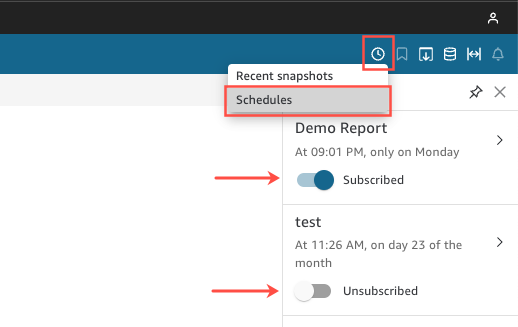
Mendaftar untuk peringatan anomali
Di dasbor yang memiliki wawasan naratif yang dikonfigurasi untuk deteksi anomali, Anda dapat mendaftar untuk mendapatkan peringatan untuk anomali dan analisis kontribusi. Anda menerima peringatan anomali saat anomali diperbarui. Email peringatan menampilkan jumlah total anomali, dan memberikan detail pada lima teratas, sesuai dengan konfigurasi peringatan pribadi Anda. Anda menerima analisis kontribusi driver utama saat diperbarui, asalkan analisis kontribusi dikonfigurasi untuk dijalankan dengan deteksi anomali.
Untuk mengatur peringatan anomali
-
Buka dasbor yang dibagikan dengan Anda.
-
Anda dapat mengonfigurasi peringatan dari salah satu dari dua layar. Pilih salah satu dari berikut ini, lalu lanjutkan ke langkah berikutnya:
-
Di dasbor, cari widget anomali yang Anda minati. Pilih sehingga memiliki kotak yang disorot di sekitarnya.
-
Jika Anda berada di dasbor dan membuka halaman Jelajahi Anomali, Anda dapat mengonfigurasi peringatan tanpa kembali ke tampilan dasbor.
-
-
Di kanan atas, pilih Konfigurasi peringatan. Layar konfigurasi Peringatan muncul.
-
Untuk Keparahan, pilih tingkat signifikansi terendah yang ingin Anda lihat.
Untuk Arah, pilih untuk mendapatkan peringatan tentang anomali yang Lebih Tinggi dari yang diharapkan atau Lebih rendah dari yang diharapkan. Anda juga dapat memilih [SEMUA] untuk menerima peringatan tentang semua anomali.
-
Pilih OK untuk mengonfirmasi pilihan Anda.
-
Untuk berhenti menerima peringatan anomali, cari widget anomali di dasbor dan gunakan ikon lonceng untuk berhenti berlangganan. Anda juga dapat menggunakan tautan Untuk mengelola peringatan ini di bagian bawah email peringatan.